iphoneの時計アプリが消えた時、ホーム画面に戻す方法は、原因によって異なります。
完全に削除した場合は時計アプリを再インストール、ホーム画面から取り除いただけであれば、ホーム画面に戻すだけです。
この記事では、まずiphoneの時計アプリが消えた原因やホーム画面から消えた可能性を説明していきます。
その後、スクショにて丁寧にiphoneの時計アプリをホーム画面に戻す方法を解説していきます。
便利な時計アプリが無くなってしまったら、とても不便ですよね?
やり方さえ分かれば、元に戻す方法はとても簡単なので、是非参考にしてみて下さい!
iphoneの時計アプリが消えた!ホーム画面から消えた時計はどこにある?
i時計アプリに限らず、アプリが突然消えてしまった経験がある方は結構いるのではないでしょうか。
まずその可能性として考えられるものがいくつかありますので、説明していきます。

気づかない間に、自分で消しちゃったのかな~原因を挙げてみます!
APP削除・ホーム画面から取り除く
手動で間違えてアプリを削除したケース、またはホーム画面から取り除いてしまったケースです
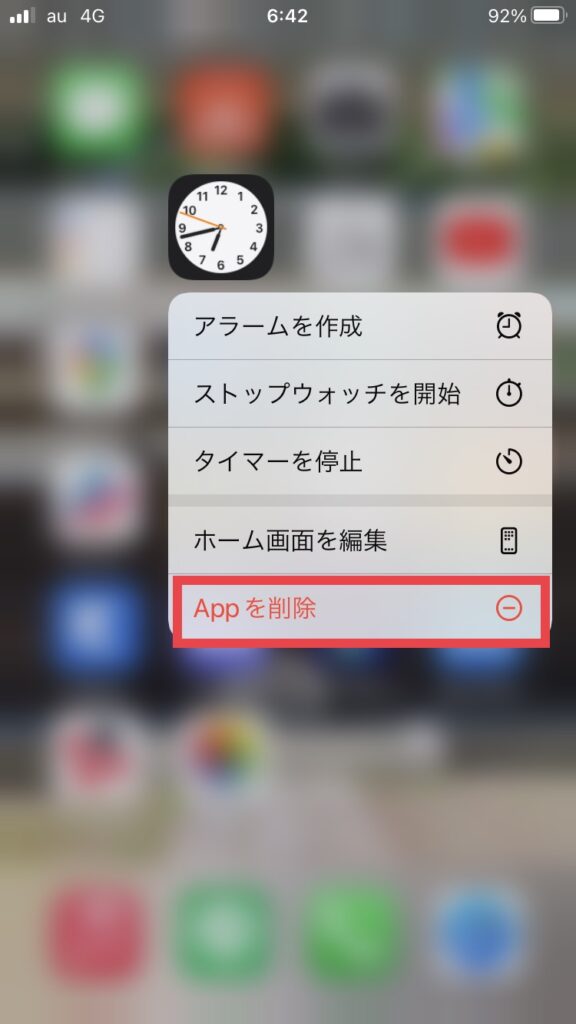
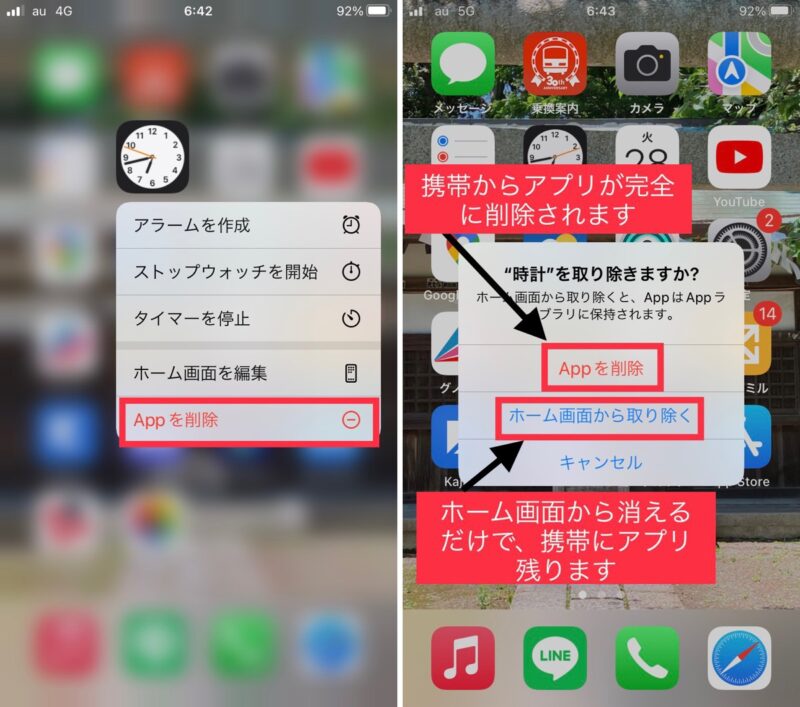
・APP(アプリ)を削除:スマホから完全削除
・ホーム画面から取り除く:ホーム画面に表示されないだけでスマホに残る
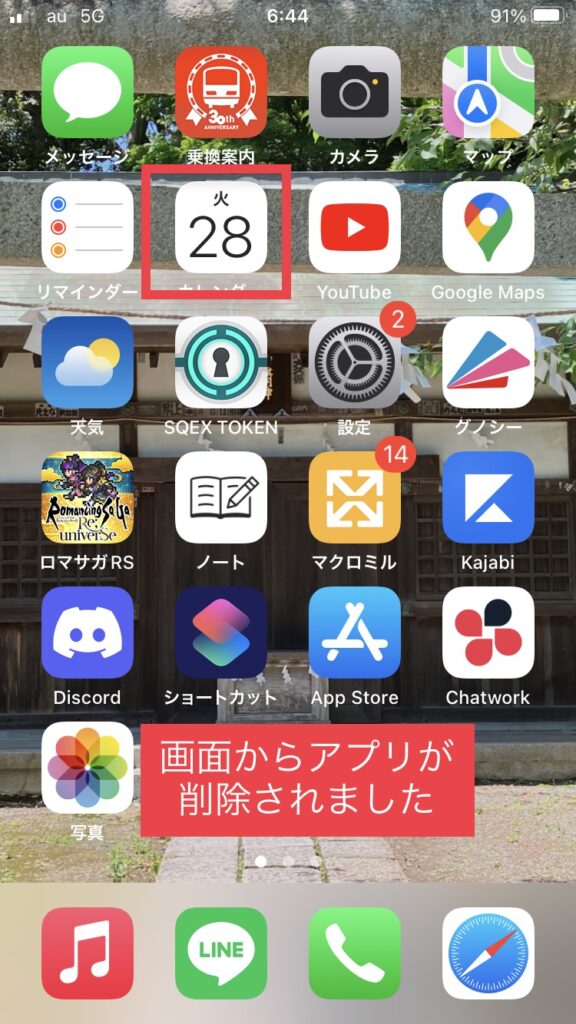

元々時計アプリがあった場所に、アイコンが無くなったね!
時計アプリを入れたフォルダの場所を忘れてしまった
iphoneにはアプリをフォルダ別に分けることが出来ます。どこに入れたか忘れたケースです

時計アプリはどこだったかな~探してみよう!
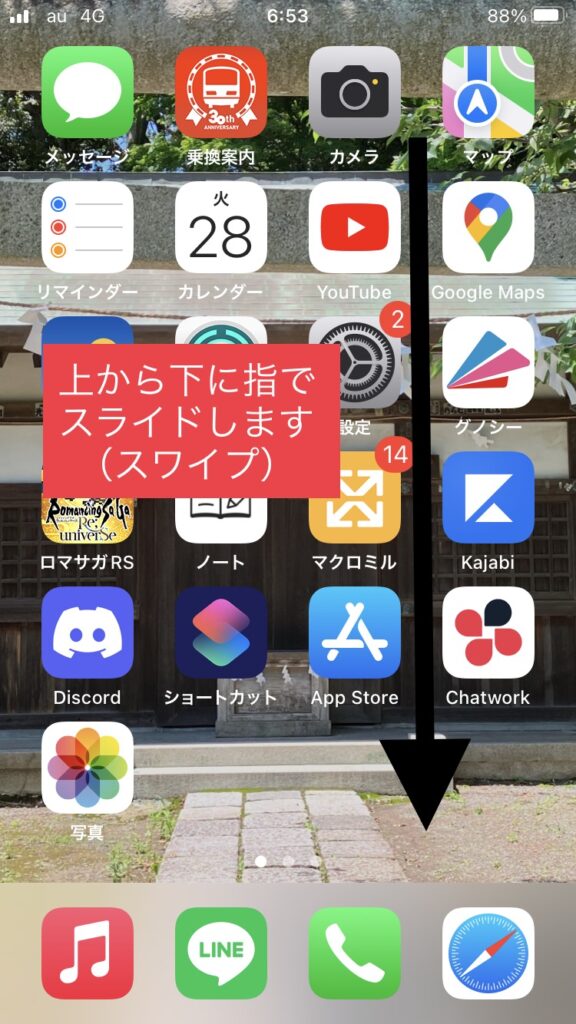
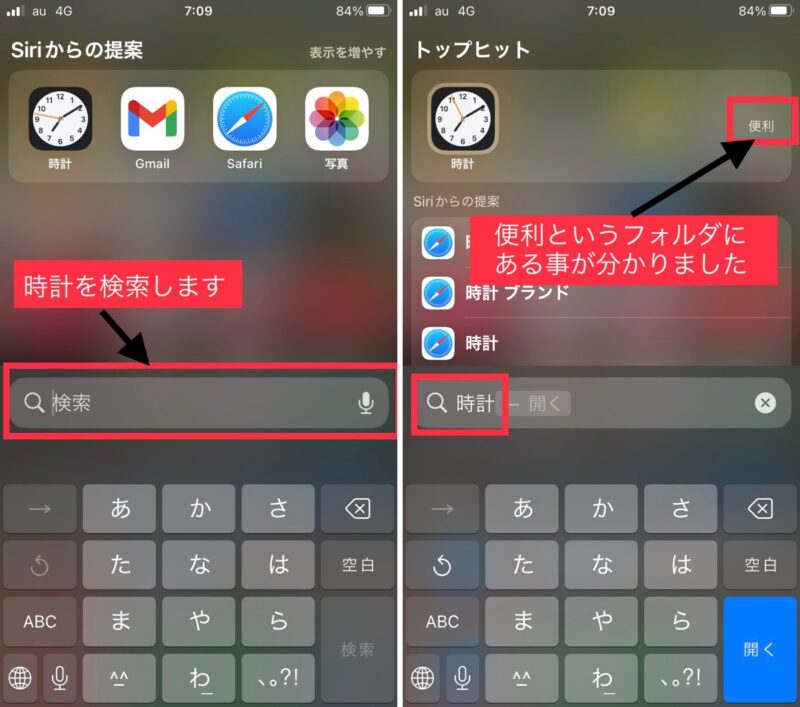
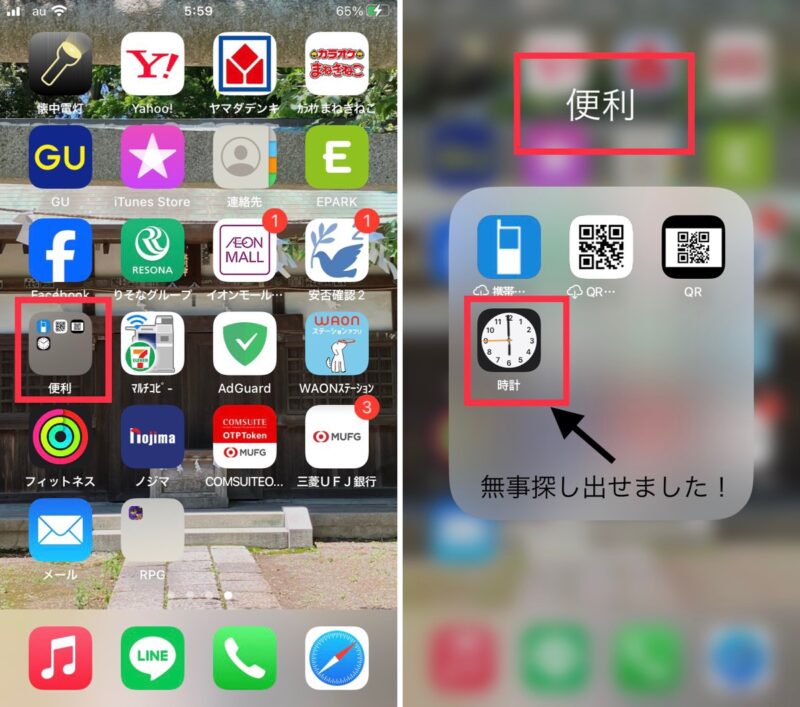

フォルダの中は小さくて見にくいわね!削除されてなくてよかった!
ホーム画面から時計が消えた時に元に戻す方法
時計アプリが消えてしまい、ホーム画面に戻す方法をスクショにて解説していきます。
時計アプリをホーム画面から取り除いた場合(iphoneから削除はされていない場合)の戻し方を説明します。

削除されてなくてよかった!ホーム画面に戻します
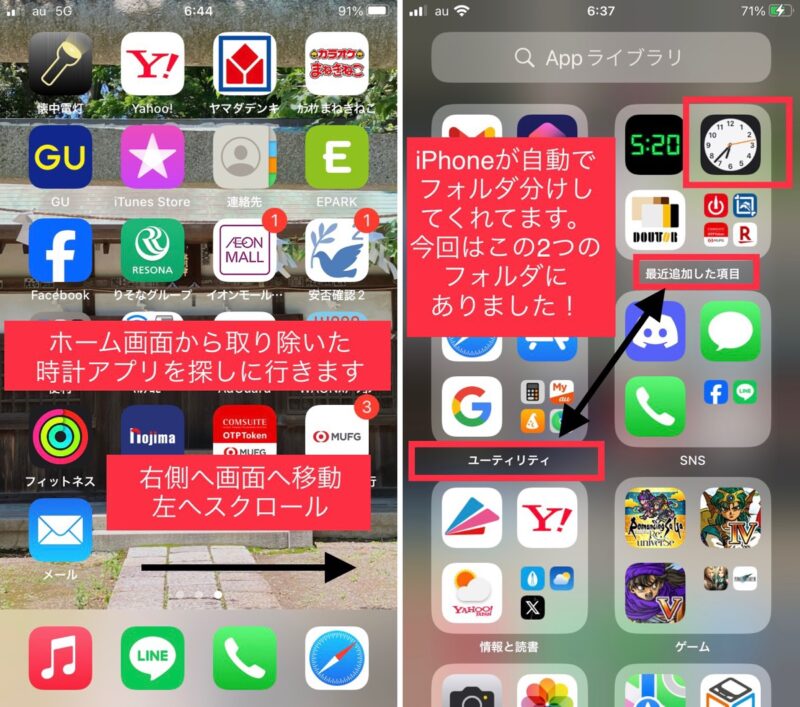

App ライブラリでも探すことが出来るよ!
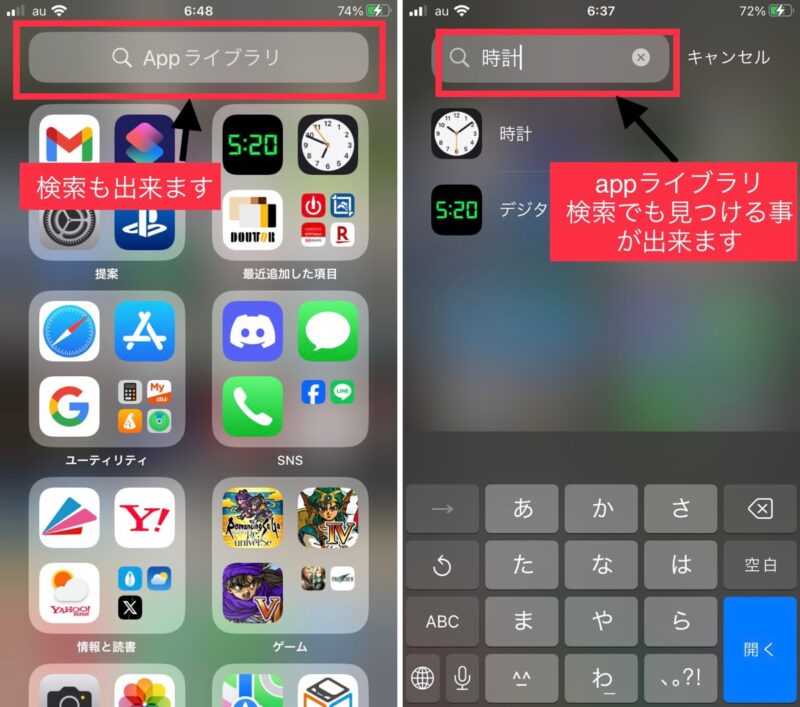
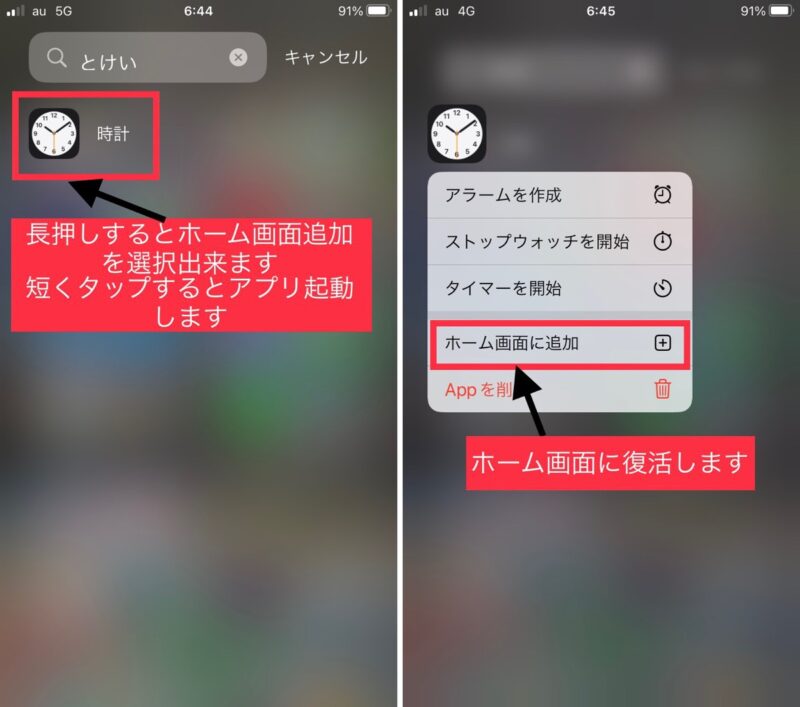
先程のSpotlightで探して、長押しからホーム画面に追加でもホーム画面に復活します。
時計アプリを削除してしまった時は?
App storeから再インストールする事で、時計アプリをホーム画面に戻します。
普段お使いのAppを入れる時の方法と同じですね!

再インストールの手順を解説します
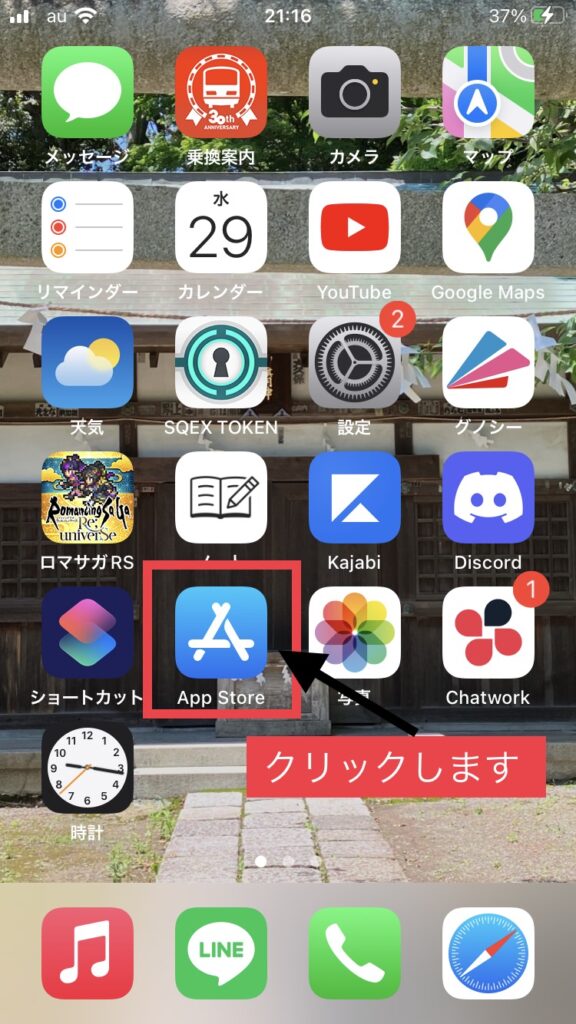

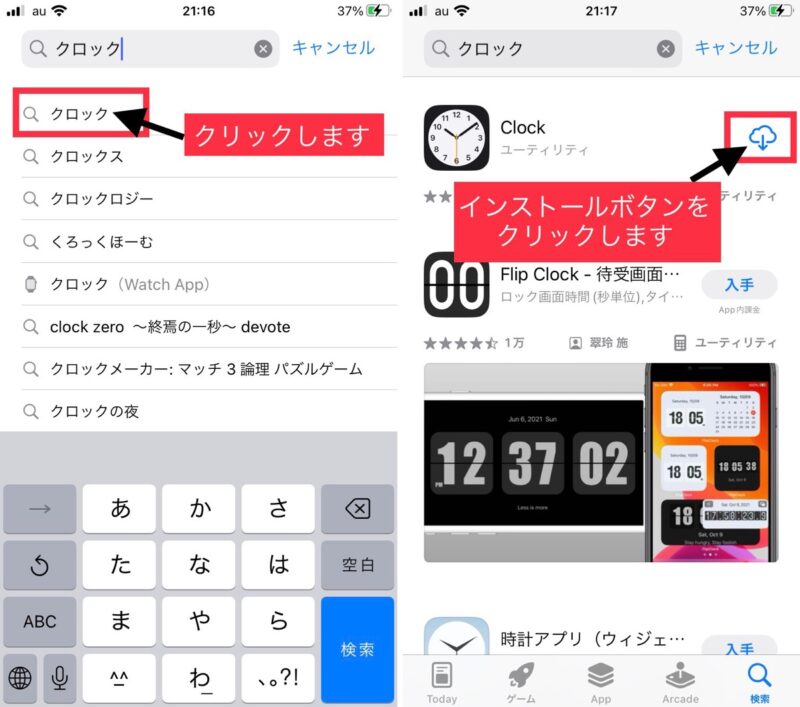

ホーム画面を確認してみると・・・
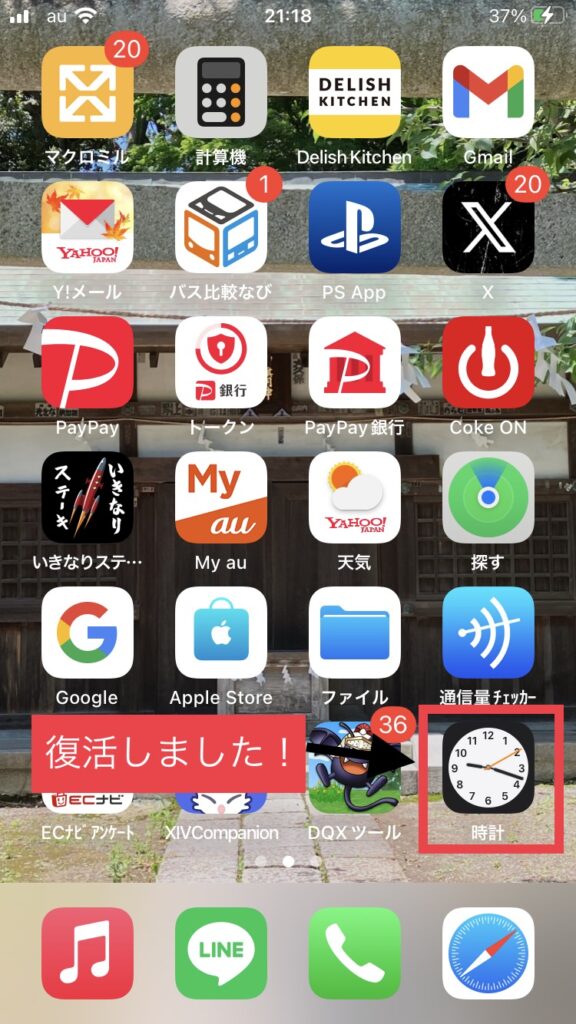

無事元通りに使えるようになったね!
iphoneの時計アプリが消えた?戻す方法まとめ
この記事では、iphoneの時計アプリが消えたときの対処法についてお伝えしました。
- iphoneが消えてしまった原因は、間違えてAppを消してしまったかホーム画面から取り除いてしまった可能性が高い。
- ホーム画面から取り除いてしまった場合は、SpotlightやApp ライブラリで検索して見つけ、ホーム画面に時計アプリを戻す。
- App自体を削除してしまったら、App storeにてインストールし直す。
iphone時計アプリは、時計の他にストップウォッチやアラーム等便利な機能が付いている為、無くなると不便ですよね。
ホーム画面から消えてしまった場合は、今回の記事でご紹介した方法にて元に戻してみましょう!
時計アプリが無くなってしまい、困っている方のお役に立てたら幸いです。
最後まで記事を読んで下さり、有難う御座いました。







